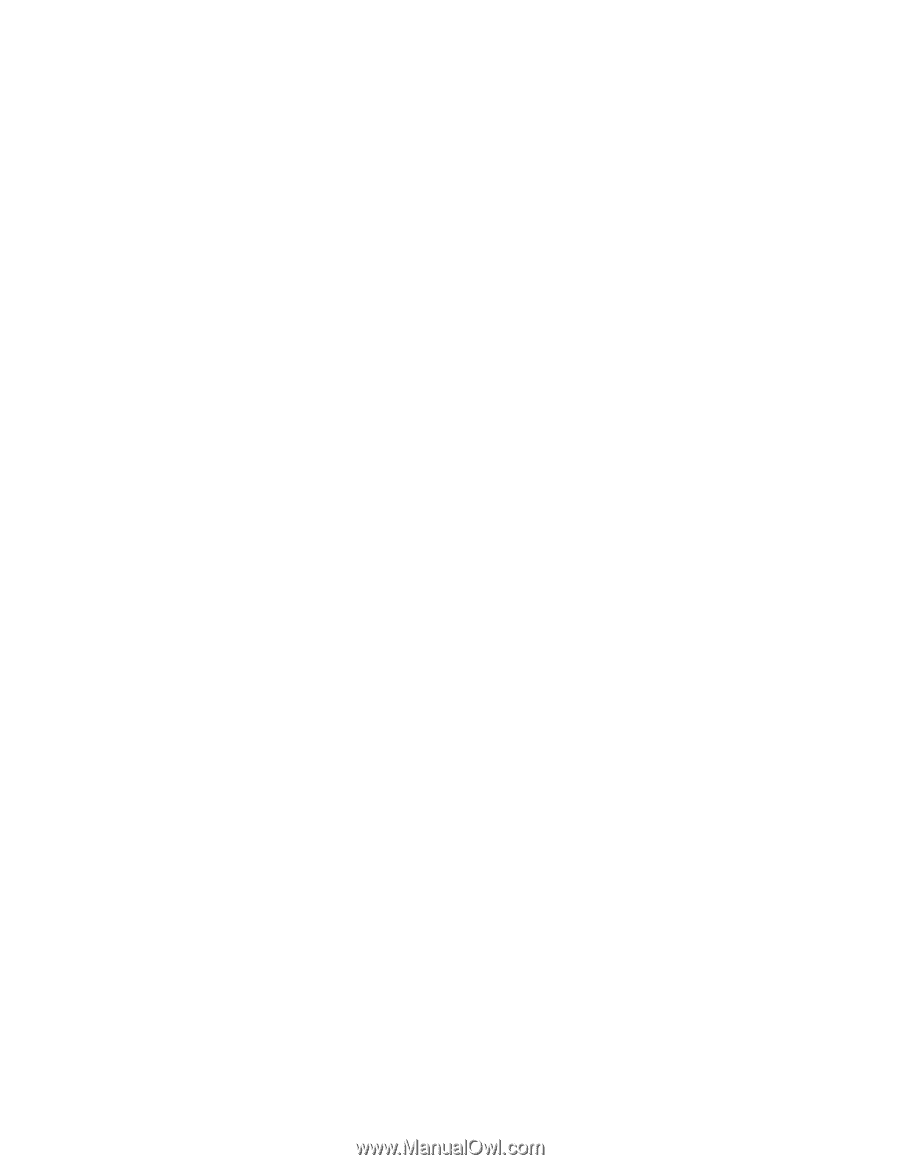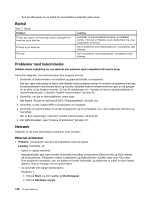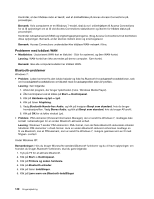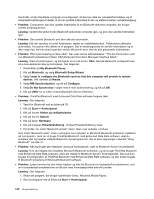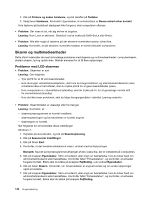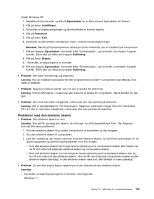Lenovo ThinkPad Edge E420 (Danish) User Guide - Page 160
enhedsnavn failed. PIM Personal Information Manager Interface failed., Service Selection.
 |
View all Lenovo ThinkPad Edge E420 manuals
Add to My Manuals
Save this manual to your list of manuals |
Page 160 highlights
Kontrollér, at den tilsluttede computer er konfigureret, så den kan dele sin netværksforbindelse, og at sikkerhedsindstillingerne tillader, at du kan oprette forbindelse til den og etablere ekstern netværksadgang. • Problem: Computeren kan ikke oprette forbindelse til en Bluetooth-aktiveret computer, der bruger serielle portprogrammer. Løsning: Opret forbindelse til den Bluetooth-aktiverede computer igen, og prøv den serielle forbindelse igen. • Problem: Den serielle Bluetooth-port blev afbrudt automatisk. Løsning: Når der oprettes en seriel forbindelse, starter en inaktivitetskontrol. Forbindelsen afbrydes automatisk, hvis porten ikke åbnes af et program. Det er kendetegnende for serielle forbindelser og er ikke nogen fejl. Hvis du skal bruge den serielle Bluetooth-port, skal du blot genoprette forbindelsen. • Problem: PIM-synkronisering er ikke udført. Der vises denne fejlmeddelelse: "The Synchronization with xxx (Bluetooth-enhedsnavn) failed. PIM (Personal Information Manager) Interface failed." Løsning: Start et postprogram, og konfigurér en e-mail-konto. Eller, Revidér Bluetooth-konfigurationen, så e-mail-elementer ikke synkroniseres. Gør følgende: 1. Dobbeltklik på My Bluetooth Places. 2. Klik på Bluetooth, og vælg Bluetooth Setup Wizard. 3. Vælg I want to configure the Bluetooth services that this computer will provide to remote devices. Klik derefter på Næste. 4. Vælg PIM Synchronization, og klik på Configure. 5. Vælg Do Not Synchronize i valget med e-mail-synkronisering, og klik på OK. 6. Klik på Udfør for at lukke vinduet Bluetooth Service Selection. • Problem: ThinkPad Bluetooth med Enhanced Data Rate-software fungerer ikke. Løsning: Gør følgende: 1. Tænd for Bluetooth ved at trykke på F9. 2. Klik på Start ➙ Kontrolpanel. 3. Klik på ikonen Ydelse og vedligeholdelse. 4. Klik på ikonen System. 5. Klik på fanen Hardware. 6. Klik på knappen Enhedshåndtering. Vinduet Enhedshåndtering vises. 7. Kontrollér, om ordet "Bluetooth-enhed" vises i listen over enheder i vinduet. Hvis ordet "Bluetooth-radio" vises i oversigten over enheder, er Microsoft Bluetooth-softwaren installeret på computeren. Hvis du vil bruge ThinkPad Bluetooth med Enhanced Data Rate-software, skal du installere den og herefter udskifte Bluetooth-styreprogrammet. Der er flere oplysninger i afsnittet "Brug Bluetooth" på side 41. • Problem: Når jeg bruger den klassiske visning af Kontrolpanel, vises to Bluetooth-ikoner i Kontrolpanel. Løsning: Hvis du tidligere har installeret Microsoft Bluetooth-softwaren, og du bruger ThinkPad Bluetooth med Enhanced Data Rate-software, vises der måske to Bluetooth-ikoner i Kontrolpanelet. Den ene ikon bruges til konfiguration af ThinkPad Bluetooth med Enhanced Data Rate-software, og den anden bruges til Bluetooth-enhederne til Microsoft Bluetooth-software. • Problem: Lyden kommer fra den lokale højtaler og ikke fra Bluetooth-hovedsættet/hovedtelefonen, selv om hovedsættet/hovedtelefonen er tilsluttet med hovedsætprofilen eller AV-profilen. Løsning: Gør følgende: 1. Afslut det program, der bruger lydenheden (f.eks. Windows Media Player). 2. Åbn kontrolpanel ved at klikke på Start ➙ Kontrolpanel. 142 Brugervejledning